- Muallif Jason Gerald [email protected].
- Public 2024-01-15 08:26.
- Oxirgi o'zgartirilgan 2025-01-23 12:51.
Ushbu maqola Oracle Java 8 JDK o'rnatishining 32 va 64 bitli versiyalari uchun mo'ljallangan (bu maqola yozilgan versiya 1.8.0_20) 32 va 64 bitli Ubuntu operatsion tizimlarida. Ushbu ko'rsatmalar Debian va Linux Mint -ga ham qo'llanilishi mumkin.
Bu qo'llanma Oracle Java JDK -ni JDK -ga yuklangan Oracle Java JRE bilan o'rnatmoqchi bo'lganlar uchun. Oracle Java JDK o'rnatish ko'rsatmalari faqat Debian-ga asoslangan Linux operatsion tizimlariga qo'llaniladi, masalan: Debian, Linux Mint yoki Ubuntu.
Qadam
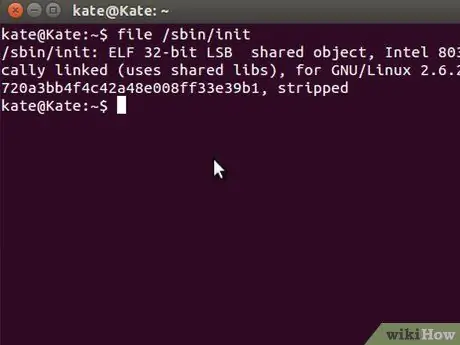
Qadam 1. Ubuntu Linux operatsion tizimining arxitekturasi 32 yoki 64 bit ekanligini tekshiring
Terminalni oching va ushbu buyruqni bajaring
-
Turi/nusxa ko'chirish/joylashtirish:
fayllar /sbin /init
Ubuntu Linux operatsion tizimi arxitekturasining 32 bitli yoki 64 bitli bit versiyasiga e'tibor bering
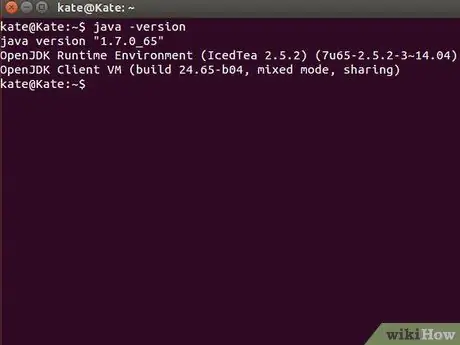
Qadam 2. Tizimingizda Java o'rnatilganligini bilib oling
Buning uchun terminaldan java versiya buyrug'ini bajaring.
-
Terminalni oching, so'ngra quyidagi buyruqni kiriting:
-
Turi/nusxa ko'chirish/joylashtirish:
java versiyasi
-
-
Agar sizda allaqachon tizimingizda OpenJDK bo'lsa, bu satr paydo bo'lishi mumkin:
-
java versiyasi "1.7.0_15"
OpenJDK ish vaqti muhiti (IcedTea6 1.10pre) (7b15 ~ pre1-0lucid1)
OpenJDK 64-bitli server VM (19.0-b09 tuzilishi, aralash rejim)
-
- Agar tizimingizda OpenJDK allaqachon mavjud bo'lsa, Java -ning noto'g'ri sotuvchi versiyasi tizimingizga o'rnatilgan.
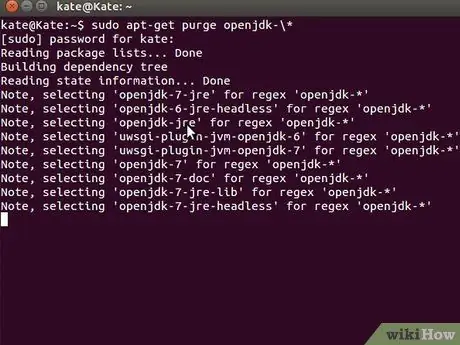
3 -qadam. OpenJDK/JRE -ni tizimdan butunlay olib tashlang, so'ngra Oracle Java JDK/JRE ikkilik faylini saqlash uchun papka yarating
Bu Java -ning turli sotuvchi versiyalari o'rtasida tizimdagi nizolar va chalkashliklarning oldini olish uchun foydalidir. Masalan, agar tizimda allaqachon OpenJDK/JRE bo'lsa, uni buyruq satriga yozib olib tashlang:
-
Turi/nusxa ko'chirish/joylashtirish:
sudo apt-get purge openjdk-\*
Yuqoridagi buyruq OpenJDK/JRE -ni tizimdan butunlay olib tashlashdir
-
Turi/nusxa ko'chirish/joylashtirish:
sudo mkdir -p/usr/local/java
Bu buyruq Oracle Java JDK va JRE ikkilik fayllarini saqlash uchun papka yaratadi
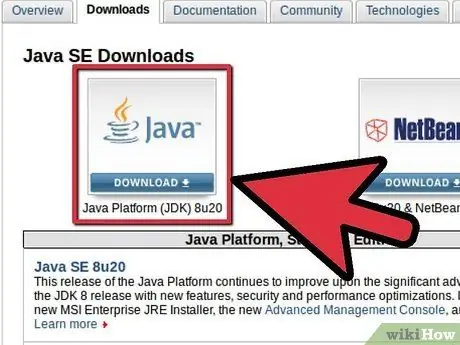
Qadam 4. Linux uchun Oracle Java JDK -ni yuklab oling
Siz siqilgan ikkilikni tanlashingiz kerak muvofiq 32 yoki 64 bitli tizim arxitekturasi uchun (tar.gz fayl kengaytmasi bilan)
- Agar siz 32 bitli Ubuntu Linux operatsion tizimidan foydalanayotgan bo'lsangiz, 32 bitli Oracle Java ikkilik faylini yuklab oling.
- Agar siz 64 bitli Ubuntu Linux operatsion tizimidan foydalanayotgan bo'lsangiz, 64 bitli Oracle Java ikkilik dasturini yuklab oling.
-
Siz ham yuklab olishingiz mumkin Oracle Java JDK hujjatlari
Jdk-8u20-apidocs.zip-ni tanlang
-
Hayotiy rekordlar:
Oracle Java 64 bitli ikkilik 32 bitli Ubuntu Linux operatsion tizimida ishlatilmaydi. Agar siz Ubuntu Linux 32 -bitli Oracle Java 64 -bitni o'rnatmoqchi bo'lsangiz, tizim xatolari haqida bir qator xabarlar paydo bo'ladi.
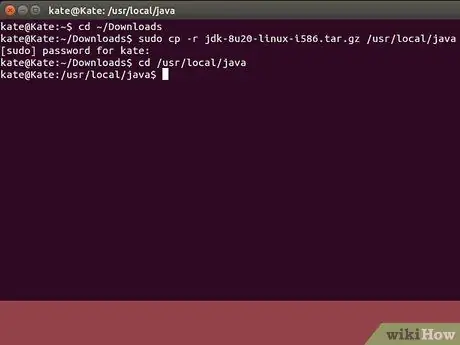
Qadam 5. Oracle Java ikkilik faylini/usr/local/java mahalliy papkasiga nusxalash
Ko'p hollarda Oracle Java ikkiliklari quyidagi manzilga yuklanadi: /home /"sizning_foydalanuvchi_ ismingiz"/Yuklamalar.
-
Ubuntu Linux 32 bitli Oracle Java 32 bitli o'rnatish ko'rsatmalari:
-
Turi/nusxa ko'chirish/joylashtirish:
CD /uy /' "sizning_foydalanuvchi_ ismingiz" /Yuklamalar
-
Turi/nusxa ko'chirish/joylashtirish:
sudo cp -r jdk-8u20-linux-i586.tar.gz/usr/local/java/
-
Turi/nusxa ko'chirish/joylashtirish:
cd/usr/local/java/
-
-
Ubuntu Linux 64 bitli Oracle Java 64 bitli o'rnatish ko'rsatmalari:
-
Turi/nusxa ko'chirish/joylashtirish:
CD /uy /' "sizning_foydalanuvchi_ ismingiz" /Yuklamalar
-
Turi/nusxa ko'chirish/joylashtirish:
sudo cp -r jdk-8u20-linux-x64.tar.gz/usr/local/java/
-
Turi/nusxa ko'chirish/joylashtirish:
cd/usr/local/java/
-
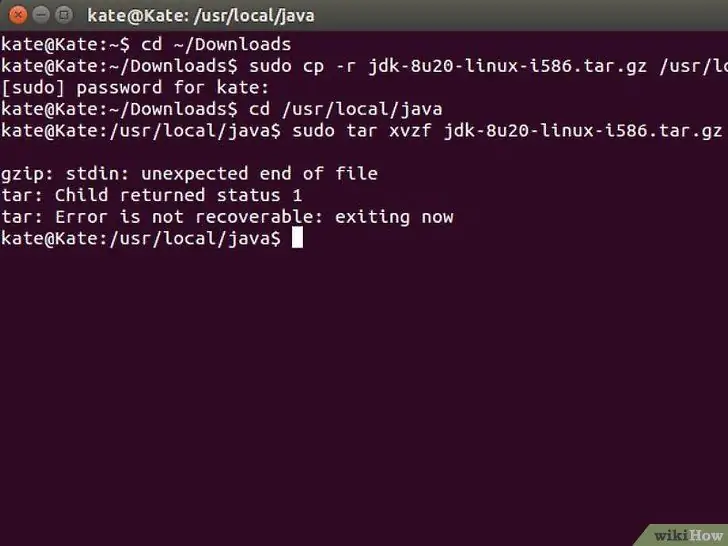
Qadam 6./usr/local/java/papkasida siqilgan Java ikkilik faylini chiqarib oling
-
Ubuntu Linux 32 bitli Oracle Java 32 bitli o'rnatish ko'rsatmalari:
-
Turi/nusxa ko'chirish/joylashtirish:
sudo tar xvzf jdk-8u20-linux-i586.tar.gz
-
-
Ubuntu Linux 64 bitli Oracle Java 64 bitli o'rnatish ko'rsatmalari:
-
Turi/nusxa ko'chirish/joylashtirish:
sudo tar xvzf jdk-8u20-linux-x64.tar.gz
-
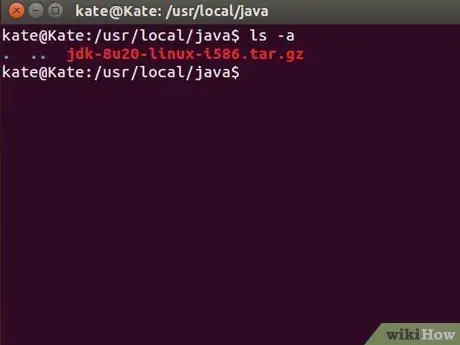
Qadam 7. Jildingizni yana tekshiring
Shu nuqtada, Java JDK/JRE uchun/usr/local/java/da ikkita ajratilgan ikkilik papka bo'lishi kerak:
-
Turi/nusxa ko'chirish/joylashtirish:
ls -a
- jdk1.8.0_20
- jre1.8.0_20
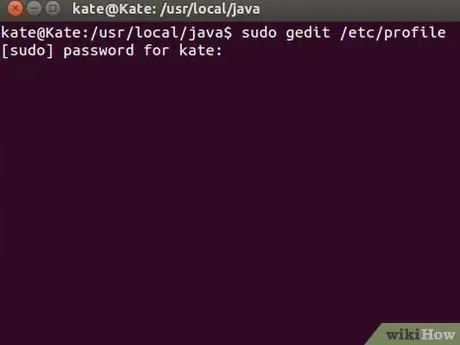
8. qadam
Nano yoki gedit kabi matn muharriridan root sifatida foydalaning, keyin /etc /profile -ni oching.
-
Turi/nusxa ko'chirish/joylashtirish:
sudo gedit /etc /profile
- yoki
-
Turi/nusxa ko'chirish/joylashtirish:
sudo nano /etc /profile
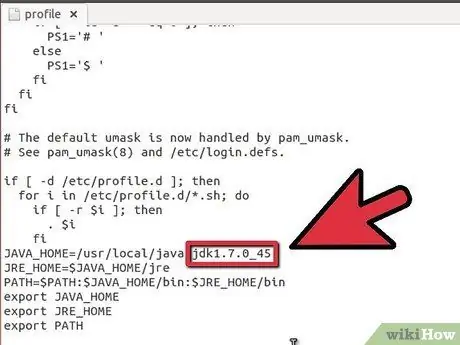
Qadam 9. Klaviaturadagi o'q tugmachalari yordamida faylning oxirigacha o'ting va /etc /profile faylining oxiriga quyidagi qatorni qo'shing:
-
Turi/nusxa ko'chirish/joylashtirish:
JAVA_HOME =/usr/local/java/jdk1.8.0_20
JRE_HOME =/usr/local/java/jre1.8.0_20
PATH = $ PATH: $ JRE_HOME/bin: $ JAVA_HOME/bin
JAVA_HOME -ni eksport qilish
JRE_HOME -ni eksport qilish
PATH eksport qilish
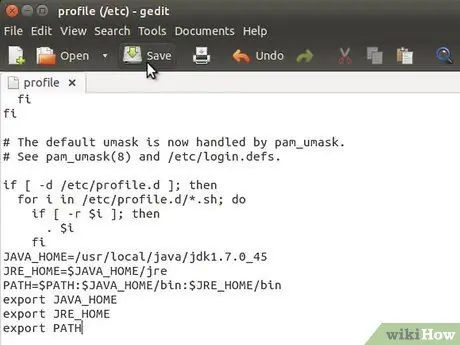
Qadam 10. /etc /profile faylini saqlang, so'ngra chiqing
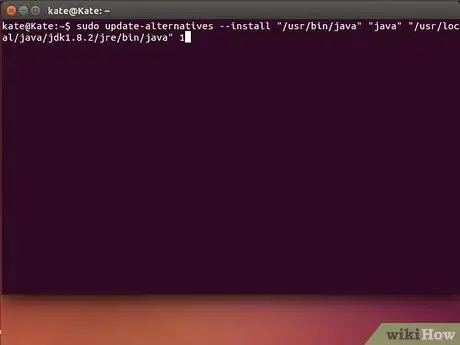
11 -qadam. Ubuntu Linux tizimiga Oracle Java JDK/JRE qayerda joylashganligini ayting
Bu tizimga Oracle Java -ning yangi versiyasi mavjudligi haqida xabar beradi.
-
Turi/nusxa ko'chirish/joylashtirish:
sudo update-alternatives-install "/usr/bin/java" "java" "/usr/local/java/jdk1.8.0_20/bin/java" 1
Bu buyruq tizimga Oracle Java JRE ishga tushgani haqida xabar beradi
-
Turi/nusxa ko'chirish/joylashtirish:
sudo update-alternatives-install "/usr/bin/javac" "javac" "/usr/local/java/jdk1.8.0_20/bin/javac" 1
Bu buyruq tizimga Oracle Java JDK foydalanishga tayyorligi haqida xabar beradi
-
Turi/nusxa ko'chirish/joylashtirish:
sudo update-alternatives-install "/usr/bin/javaws" "javaws" "/usr/local/java/jdk1.8.0_20/bin/javaws" 1
Bu buyruq tizimga Oracle Java Web -ning ishga tushirilishi va ishlayotganligi haqida xabar beradi
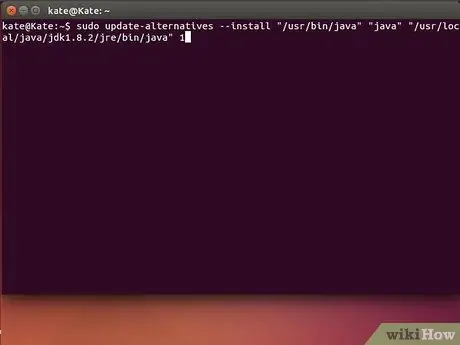
12 -qadam. Ubuntu Linux tizimiga Oracle Java JDK/JRE standart Java bo'lishi kerakligini ayting
-
Turi/nusxa ko'chirish/joylashtirish:
sudo update-alternatives-java /usr/local/java/jdk1.8.0_20/bin/java-ni o'rnating
Bu buyruq tizimda Java ish vaqti muhitini o'rnatishdir
-
Turi/nusxa ko'chirish/joylashtirish:
sudo update-alternatives-javac /usr/local/java/jdk1.8.0_20/bin/javac ni o'rnating
Bu buyruq tizimda javac kompilyatorini o'rnatishdir
-
Turi/nusxa ko'chirish/joylashtirish:
sudo update-alternatives-javaws /usr/local/java/jdk1.8.0_20/bin/javaws-ni o'rnating
Bu buyruq tizimda Java Web ishga tushishini sozlash
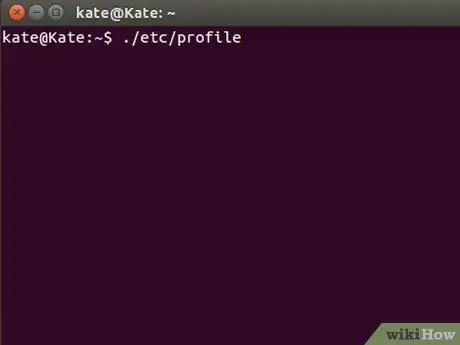
13 -qadam. Ushbu buyruqni kiritish orqali tizimda PATH /etc /profilini qayta ishga tushiring:
-
Turi/nusxa ko'chirish/joylashtirish:
manba /etc /profil
- E'tibor bering, tizimdagi PATH /etc /profile Ubuntu Linux tizimi qayta ishga tushirilgandan so'ng qayta boshlanadi.
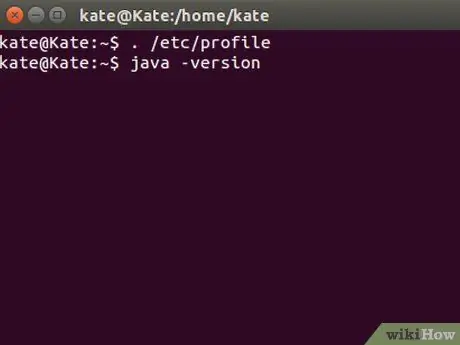
14 -qadam Oracle Java tizimga to'g'ri o'rnatilganligini tekshiring
Ushbu buyruqni bajaring va Java -ning qaysi versiyasi paydo bo'lishini ko'ring:

15 -qadam. Oracle Java 32 bit muvaffaqiyatli o'rnatilganda quyidagilar ko'rsatiladi:
-
Turi/nusxa ko'chirish/joylashtirish:
java versiyasi
Bu buyruq hozirda tizimda ishlayotgan Java versiyasini ko'rsatadi
-
Xabar paydo bo'ladi:
-
java versiyasi "1.8.0_20"
Java (TM) SE ish vaqti muhiti (1.8.0_20-b26 tuzilishi)
Java HotSpot (TM) Server VM (25.20-b23 tuzilishi, aralash rejim)
-
-
Turi/nusxa ko'chirish/joylashtirish:
javac -versiya
Bu buyruq sizga Java dasturlarini terminaldan kompilyatsiya qilishingiz mumkinligini bildirishdir
-
Xabar paydo bo'ladi:
Javac 1.8.0_20
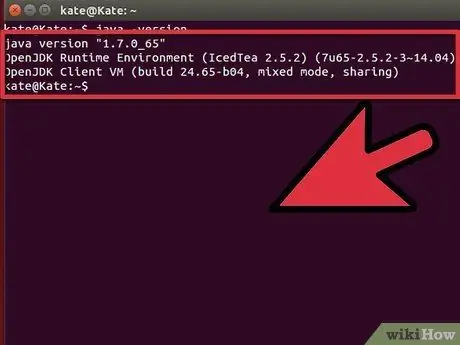
16 -qadam. Oracle Java 64 bit muvaffaqiyatli o'rnatilganda quyidagilar ko'rsatiladi:
-
Turi/nusxa ko'chirish/joylashtirish:
java versiyasi
Bu buyruq hozirda tizimda ishlayotgan Java versiyasini ko'rsatadi
-
Xabar paydo bo'ladi:
-
java versiyasi "1.8.0_20"
Java (TM) SE ish vaqti muhiti (1.8.0_20-b26 tuzilishi)
Java HotSpot (TM) Server VM (25.20-b23 tuzilishi, aralash rejim)
-
-
Turi/nusxa ko'chirish/joylashtirish:
javac -versiya
Bu buyruq sizga Java dasturlarini terminaldan kompilyatsiya qilishingiz mumkinligini bildirishdir
-
Xabar paydo bo'ladi:
Javac 1.8.0_20
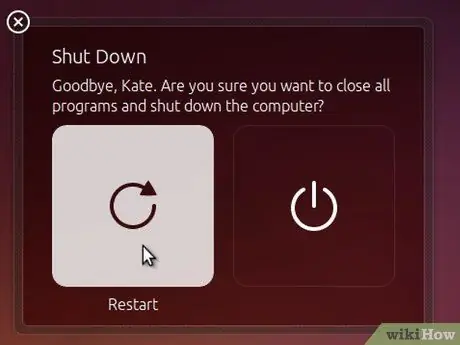
17 -qadam. Tabriklaymiz
Linux tizimiga Oracle Java -ni muvaffaqiyatli o'rnatdingiz. Tizimni qayta ishga tushiring. Shundan so'ng, tizim Java dasturlarini ishga tushirish va ishlab chiqish uchun to'liq konfiguratsiya qilinadi. Keyinchalik Java dasturlarini o'zingiz tuzishga va ishga tushirishga urinib ko'rishingiz mumkin.
Majburiy emas: Oracle Java -ni veb -brauzerda qanday yoqish mumkin
Veb-brauzerda Java plaginini yoqish uchun, veb-brauzer plaginlari papkasidan Oracle Java tarqatish joyidagi Java plagin joyiga ramziy havola yarating
Muhim ma'lumotlar:
Veb -brauzerda Oracle Java 7 -ni yoqish ko'plab xavfsizlik kamchiliklari va Java ekspluatatsiyasini ochib beradi. Asosan, veb -brauzerda Oracle Java 7 -ni yoqish xakerlarni sizning tizimingizga taklif qilish xavfini tug'diradi. Java -dagi xavfsizlik zaifliklari va ekspluatatsiyalari haqida qo'shimcha ma'lumot olish uchun quyidagi ingliz veb -saytiga tashrif buyuring: Java Tester
Gugl xrom
Oracle Java 32 bitli ko'rsatmalar:
-
Quyidagi buyruqni kiriting.
-
Turi/nusxa ko'chirish/joylashtirish:
sudo mkdir -p/opt/google/chrome/plaginlari
Bu buyruq/opt/google/chrome/plugins nomli papkani yaratadi
-
Turi/nusxa ko'chirish/joylashtirish:
cd/opt/google/chrome/plaginlari
Bu buyruq sizni Google Chrome plaginlari jildiga qo'yadi. Ramziy havola yaratishdan oldin siz ushbu papkada bo'lishingiz kerak
-
Turi/nusxa ko'chirish/joylashtirish:
sudo ln -s /usr/local/java/jdk1.8.0_20/jre/lib/i386/libnpjp2.so
Bu buyruq Java JRE (Java Runtime Environment) plaginidan ramziy havola yaratadi libnpjp2.so Google Chrome veb -brauzeriga.
-
Oracle Java 64 bitli ko'rsatmalar:
-
Quyidagi buyruqni kiriting.
-
Turi/nusxa ko'chirish/joylashtirish:
sudo mkdir -p/opt/google/chrome/plaginlari
Bu buyruq/opt/google/chrome/plugins nomli papkani yaratadi
-
Turi/nusxa ko'chirish/joylashtirish:
cd/opt/google/chrome/plaginlari
Bu buyruq sizni Google Chrome plaginlari jildiga qo'yadi. Ramziy havolani yaratishdan oldin siz ushbu papkada bo'lishingiz kerak
-
Turi/nusxa ko'chirish/joylashtirish:
sudo ln -s /usr/local/java/jdk1.8.0_20/jre/lib/amd64/libnpjp2.so
Bu buyruq Java JRE (Java Runtime Environment) plaginidan ramziy havola yaratadi libnpjp2.so Google Chrome veb -brauzeriga.
-
Eslatma:
-
Eslatmalar:
Ba'zan yuqoridagi buyruq quyidagi xabarni keltirishi mumkin:
- ln: ramziy havola yaratish "./libnpjp2.so": Fayl mavjud
- Ushbu muammoni hal qilish uchun ushbu buyruq yordamida oldingi ramziy havolani olib tashlang:
-
Turi/nusxa ko'chirish/joylashtirish:
cd/opt/google/chrome/plaginlari
-
Turi/nusxa ko'chirish/joylashtirish:
sudo rm -rf libnpjp2.so
- Buyruqni kiritmasdan oldin/opt/google/chrome/plugins papkasida ekanligingizga ishonch hosil qiling.
-
Veb -brauzerni qayta ishga tushiring va Java brauzerida Java ishlayotganligini aniqlash uchun Java Tester -ga tashrif buyuring.
Mozilla Firefox
Oracle Java 32 bitli ko'rsatmalar:
-
Quyidagi buyruqni kiriting.
-
Turi/nusxa ko'chirish/joylashtirish:
cd/usr/lib/mozilla/plaginlari
Bu buyruq sizni/usr/lib/mozilla/plugins jildiga qo'yadi. Agar u sizning tizimingizda bo'lmasa, ushbu papkani yarating
-
Turi/nusxa ko'chirish/joylashtirish:
sudo mkdir -p/usr/lib/mozilla/plaginlari
Bu buyruq/usr/lib/mozilla/plugins deb nomlangan papkani yaratadi. Ramziy havolani yaratishdan oldin siz ushbu papkada bo'lishingiz kerak
-
Turi/nusxa ko'chirish/joylashtirish:
sudo ln -s /usr/local/java/jdk1.8.0_20/jre/lib/i386/libnpjp2.so
Bu buyruq Java JRE (Java Runtime Environment) plaginidan ramziy havola yaratadi libnpjp2.so Mozilla Firefox brauzeriga
-
Oracle Java 64 bitli ko'rsatmalar:
-
Quyidagi buyruqni kiriting.
-
Turi/nusxa ko'chirish/joylashtirish:
cd/usr/lib/mozilla/plaginlari
Bu buyruq sizni/usr/lib/mozilla/plugins jildiga qo'yadi. Agar u sizning tizimingizda bo'lmasa, ushbu papkani yarating
-
Turi/nusxa ko'chirish/joylashtirish:
sudo mkdir -p/usr/lib/mozilla/plaginlari
Bu buyruq/usr/lib/mozilla/plugins nomli papkani yaratadi. Ramziy havolani yaratishdan oldin siz ushbu papkada bo'lishingiz kerak
-
Turi/nusxa ko'chirish/joylashtirish:
sudo ln -s /usr/local/java/jdk1.8.0_20/jre/lib/amd64/libnpjp2.so
Bu buyruq Java JRE (Java Runtime Environment) plaginidan ramziy havola yaratadi libnpjp2.so Mozilla Firefox brauzeriga
-
Eslatma:
-
Eslatmalar:
Ba'zan yuqoridagi buyruq quyidagi xabarni keltirishi mumkin:
- ln: ramziy havola yaratish "./libnpjp2.so": Fayl mavjud
- Ushbu muammoni hal qilish uchun ushbu buyruq yordamida oldingi ramziy havolani olib tashlang:
-
Turi/nusxa ko'chirish/joylashtirish:
cd/usr/lib/mozilla/plaginlari
-
Turi/nusxa ko'chirish/joylashtirish:
sudo rm -rf libnpjp2.so
- Buyruqni kiritmasdan oldin/usr/lib/mozilla/plugins papkasida ekanligingizga ishonch hosil qiling.
-
Veb -brauzerni qayta ishga tushiring va Java brauzerida Java ishlayotganligini aniqlash uchun Java Tester -ga tashrif buyuring.
-






